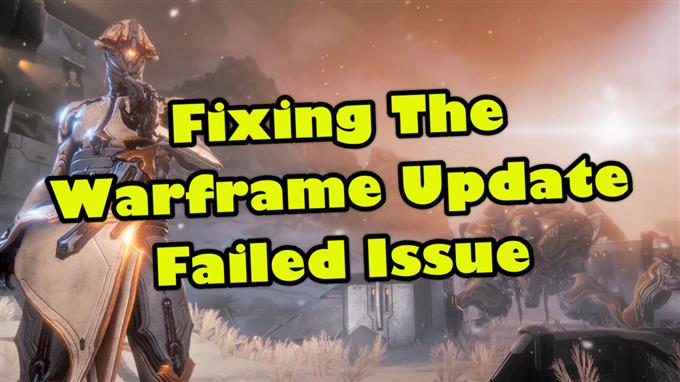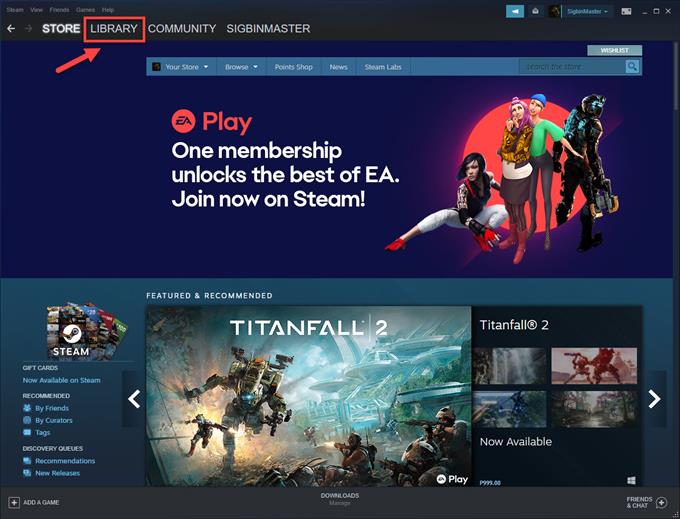Você geralmente obterá o erro de falha de atualização do Warframe ao tentar baixar a versão mais recente do jogo em seu computador com Windows 10. Existem vários fatores que podem causar esse problema, desde um problema de conexão com a Internet a uma falha no software do jogo.
Um dos jogos gratuitos populares que você pode obter no Steam é o Warframe. É um jogo de tiro em terceira pessoa que permite controlar um Tenno, uma raça de guerreiros ancestrais. O enredo principal permite que você complete várias missões enquanto o modo PvP permite que você compita contra outros jogadores.
O que fazer quando Warframe não atualiza
Um dos problemas que você pode encontrar ao tentar jogar este jogo é quando você não pode atualizá-lo. Aqui está o que você precisa fazer para corrigir isso.
O que fazer primeiro:
- Reinicie o computador e o modem / roteador.
Método 1: verifique sua conexão com a Internet
A primeira coisa que você precisa fazer é certificar-se de que o problema não seja causado por um problema de conexão com a Internet. Para fazer isso, você pode executar um teste de velocidade em sites como https://www.speedtest.net/. Ao executar o teste, você deve observar os resultados de ping, download e upload. Se o ping for muito alto (mais de 100 ms) ou as velocidades de download e upload forem muito baixas, esse pode ser o motivo do problema. Para corrigir isso, tente remover outros dispositivos da rede e interromper todos os downloads que possam estar em andamento. Se o problema persistir, você deve entrar em contato com o seu ISP.
Método 2: execute o jogo como administrador
Para instalar a atualização, o jogo precisa de permissão de administrador.
Tempo necessário: 5 minutos.
Execute Warframe como administrador
- Abra o iniciador do Steam.
Você pode fazer isso clicando nele na lista de aplicativos do menu Iniciar.

- Clique na guia Biblioteca.
Esta é a segunda aba no topo da janela do Steam.

- Clique com o botão direito do mouse em Warframe e em Propriedades.
Isto irá abrir a janela de propriedades do jogo.

- Clique em Arquivos locais.
Esta é a terceira aba no topo da janela de propriedades.

- Clique em Procurar arquivos locais.
Isto irá abrir uma janela do Explorador de Arquivos apontando para a localização do jogo.

- Clique com o botão direito do mouse no arquivo executável Warframe e clique em Propriedades.
Isto irá abrir sua janela de propriedades.

- Clique na guia Compatibilidade.
Isso pode ser encontrado no topo da janela da propriedade.

- Marque a caixa Executar este programa como administrador e clique em Aplicar e OK.
Isso executará o jogo como administrador.

Depois de executar essas etapas, tente verificar se o problema ainda ocorre.
Método 3: execute a ferramenta de solução de problemas da Internet para corrigir o erro de falha de atualização
Esta é uma das ferramentas disponíveis no Windows 10 que verifica se há problemas de configuração de rede em seu computador.
- Clique no botão Iniciar.
- Clique em Configurações.
- Clique em Atualizar e Segurança.
- Clique em Solucionar problemas.
- Clique em Solucionadores de problemas adicionais.
- Clique em Conexões de Internet e em Executar o solucionador de problemas. Isso iniciará a ferramenta de solução de problemas. Siga todas as etapas recomendadas que precisam ser realizadas.
Depois de executar as etapas listadas acima, você corrigirá com sucesso o erro de falha de atualização do Warframe.
Visite nosso canal do Youtube androidhow para mais vídeos de solução de problemas.